
 |
|
|
|
#1
|
||||
|
||||
|
Spline Animation (Kamera verfolgung) - Grundlagen
Step 1:
- als erstes erstellen wir ein spline. ich hab hier ein kubisches spline gewählt. das spline benennen wir in weg um. - wenn wir die grundform erstellt haben, gehen wir in den punkteditiermodus, wählen als werkzeug das selektierwerkzeug und markieren und verschieben einige der spline punkte, so dass das spline über alle 3 achsen geht.   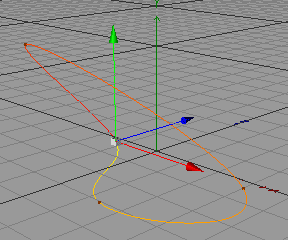 - als nächstes fügen wir ein kugel und ein ring grundobjekt ein. - den radius der kugel stellen wir auf 15m ein. - den ring radius stellen wir auf 30m ein und den rohr radius auf 5m - dann fügen wir ein null objekt ein und schieben sowohl die kugel, als auch den ring hinein. 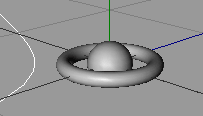 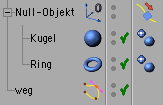 Step 2: - nun markieren wir im objekt manager das nullobjekt und fügen ein auf spline ausrichten tag ein. als spline pfad geben wir das spline objekt "weg" aus dem objekt manager an. - als nächstes fügen wir noch ein ausrichten tag für das null objekt ein. auch hier geben wir wieder das spline weg als ziel objekt an. - die basics haben wir nun vorbereitet. wir haben einen weg, dem die grundobjekte und später auch die kamera folgen werden und wir haben unseren beiden grundobjekten beigebracht sich auf das spline auszurichten. Step 3: - nun richten wir die animation ein. - als erstes stellen wir in den dokument voreinstellungen den wert für maximum auf 250 bilder. - dann die vollautomatische keyframe aufnahme aktivieren, auf spline ausrichten symbol im objekt manager markieren, bildregler auf das letzte bild schieben und den positionswert auf 100% umstellen. - die animation ist nun fertig. jetzt können wir die keyframe aufnahme wieder deaktivieren. wenn wir den film jetzt testen, sollte es folgendermassen aussehen. Step 4: - als nächstes fügen wir eine kamera hinzu für die "kamerafahrt". diese finden wir unter den szene objekten. - es gibt eine ziel und eine normale kamera. wir fügen die normale kamera ein und nennen sie "verfolger". dann fügen wir der kamera noch ein ausrichten tag hinzu. als ziel geben wir das nullobjekt an. 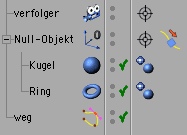 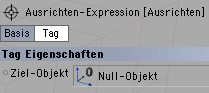 - nun aktivieren wir unsere eigene kamera. dies tun wir, indem wir im editorfenster im menu kameras unsere eigene kamera aktivieren. 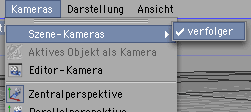 - in den eigenschaften kann die kamera logischerweise noch konfiguriert werden. beispielsweise die brennweite oder die kamera projektion können hier eingestellt werden. bspw. kann in die szene rein oder rausgezoomt werden. ich habe hier noch einen hintergrund eingefügt have fun! (c) copyright 2005 by photoshop-cafe.de
__________________
      design oder nicht sein "So, we’ve got a full pot of coffee, half a pack of cigarettes, it’s dark out, and we’re coding. Hit it." - Synthesoft Geändert von phoenix (19.12.05 um 04:07 Uhr). |
 |
| Lesezeichen |
| Aktive Benutzer in diesem Thema: 1 (Registrierte Benutzer: 0, Gäste: 1) | |
| Themen-Optionen | |
| Ansicht | |
|
|
 Ähnliche Themen
Ähnliche Themen
|
||||
| Thema | Autor | Forum | Antworten | Letzter Beitrag |
| Spline Animation (Objekt Ausrichten) - Grundlagen | phoenix | Werkzeuge, Bedienfelder und sonstige Grundlagen | 1 | 19.12.05 19:11 |
| Spline Animation - Grundlagen | phoenix | Werkzeuge, Bedienfelder und sonstige Grundlagen | 7 | 03.11.05 17:23 |
| Spline Animation mit Grössenänderung - Grundlagen | phoenix | Werkzeuge, Bedienfelder und sonstige Grundlagen | 0 | 24.10.05 20:50 |
| Objektgrösse Ändern Animation - Grundlagen | phoenix | Werkzeuge, Bedienfelder und sonstige Grundlagen | 0 | 24.10.05 20:35 |
![]()